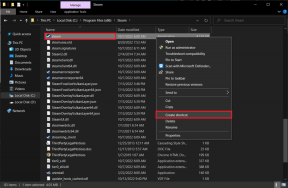Ανοίξτε ξανά τα προγράμματα και τους φακέλους που έκλεισαν τελευταία στα Windows με το UndoClose
Miscellanea / / February 12, 2022
Στα περισσότερα από τα σύγχρονα προγράμματα περιήγησης, μπορούμε επαναφέρετε τις τελευταίες κλειστές καρτέλες εύκολα με ένα πλήκτρο πρόσβασης. Αυτή η δυνατότητα σε ένα πρόγραμμα περιήγησης μπορεί να είναι πολύ χρήσιμη όταν το έχετε έκλεισε κατά λάθος την καρτέλα δούλευες. Τις προάλλες έκλεισα κατά λάθος ολόκληρο το πρόγραμμα περιήγησής μου ενώ δούλευα και αναρωτήθηκα αν θα μπορούσα να ανοίξω ξανά την τελευταία μου εφαρμογή που χρησιμοποιήσα χρησιμοποιώντας ένα πλήκτρο πρόσβασης.
Ευτυχώς, υπάρχει μια εφαρμογή που μπορεί να κάνει ακριβώς αυτό που είχα στο μυαλό μου. UndoClose for Windows από AddictiveTips Το Team είναι ένα απλό εργαλείο που παρακολουθεί τα τελευταία κλειστά προγράμματα ή φακέλους σας και διατηρεί μια λίστα. Χρησιμοποιώντας αυτήν τη λίστα, η εφαρμογή μπορεί να επαναφέρει το τελευταίο σας κλειστό πρόγραμμα ή φάκελο όταν το θέλετε.
Χρησιμοποιώντας το UndoClose
Για να χρησιμοποιήσετε το εργαλείο, πραγματοποιήστε λήψη του αρχείου αρχειοθέτησης UndoClose, εξαγάγετε το σε έναν φάκελο και εκτελέστε το εκτελέσιμο αρχείο Undo Close. Μόλις εκκινήσετε το πρόγραμμα θα δείτε δύο εξέχουσες ενότητες
Φάκελοι που έκλεισαν πρόσφατα και Εφαρμογές που έκλεισαν πρόσφατα. Το εργαλείο θα ξεκινήσει αυτόματα να παρακολουθεί τις εφαρμογές και τους φακέλους που κλείνεις στα Windows και θα το αποθηκεύσει στη λίστα που διατηρείται στην αντίστοιχη ενότητα.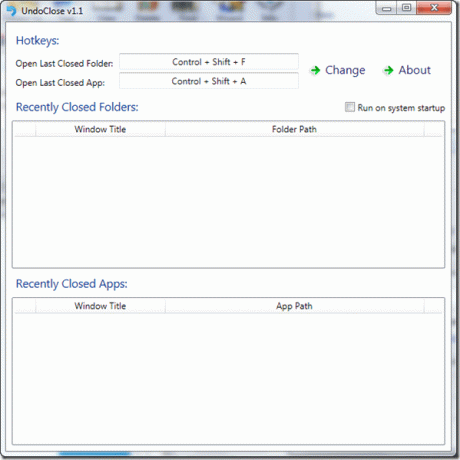
Τώρα, όταν θέλετε να επανεκκινήσετε την τελευταία κατά λάθος κλείσει εφαρμογή ή το φάκελο, μπορείτε να πατήσετε τα πλήκτρα πρόσβασης (από προεπιλογή) Control + Shift + A και Control + Shift + F αντίστοιχα για να τα λανσάρουν ξανά. Μπορείτε να αλλάξετε εύκολα το πλήκτρο πρόσβασης της εφαρμογής και για τις δύο εργασίες. Απλώς ρυθμίστε την εστίαση στο πεδίο κειμένου του πλήκτρου πρόσβασης και πατήστε τον συνδυασμό πλήκτρων που θέλετε να αποθηκεύσετε. Μόλις το πρόγραμμα καταχωρήσει το σύνθετο, κάντε κλικ στο κουμπί Αλλαγή.
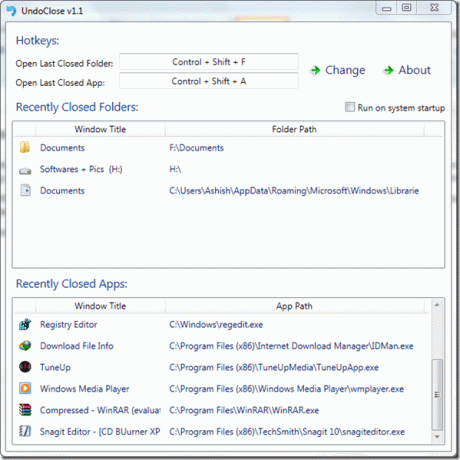
Εάν συνεχίσετε να πατάτε τα πλήκτρα πρόσβασης, η εφαρμογή θα εμφανίσει το τελευταίο πρόγραμμα ή κατάλογο στη στοίβα και θα τα ανοίξει το ένα μετά το άλλο. Μπορείτε επίσης να κάνετε απευθείας κλικ σε ένα πρόγραμμα που είναι στοιβαγμένο στη λίστα για να εκκινήσετε τις εφαρμογές με μη αυτόματο τρόπο. Μην ξεχάσετε να ελέγξετε την επιλογή Εκτέλεση κατά την εκκίνηση του συστήματος για αυτόματη εκκίνηση του προγράμματος κάθε φορά που εκκινούνται τα Windows.
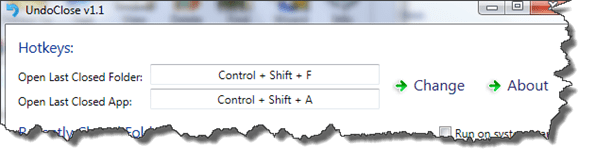
Ένα πράγμα ωστόσο που μου έλειψε στο πρόγραμμα είναι η δυνατότητα διαγραφής φακέλων και προγραμμάτων από τη λίστα. Δεν υπάρχει τρόπος να διαγράψετε μεμονωμένα στοιχεία από τη λίστα ή να τα διαγράψετε όλα μαζί.
συμπέρασμα
Δοκιμάστε λοιπόν την εφαρμογή σήμερα για μερικές εβδομάδες. Είμαι σίγουρος ότι θα το βρείτε πολύ χρήσιμο σε στιγμές που έχετε κλείσει κατά λάθος μια εφαρμογή ή μια φάκελο που δεν είναι καρφιτσωμένος στη γραμμή εργασιών ή στην επιφάνεια εργασίας σας, και νιώθετε τεμπέλης να το ξεκινήσετε ξανά. Ενημερώστε μας αν υπάρχει καλύτερο εργαλείο εκεί έξω που κάνει το ίδιο.
Τελευταία ενημέρωση στις 02 Φεβρουαρίου 2022
Το παραπάνω άρθρο μπορεί να περιέχει συνδέσμους συνεργατών που βοηθούν στην υποστήριξη της Guiding Tech. Ωστόσο, δεν επηρεάζει τη συντακτική μας ακεραιότητα. Το περιεχόμενο παραμένει αμερόληπτο και αυθεντικό.